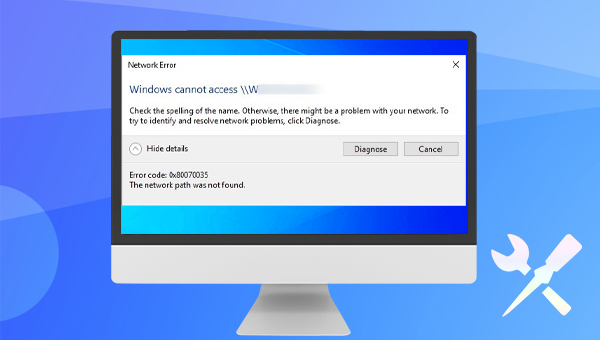
杀毒软件虽然可以有效地防护计算机的安全,但是它通常会阻止一些程序的正常运行,从而导致0x80070035错误的出现。解决方法是暂时关闭第三方杀毒软件,具体操作步骤:运行计算机,鼠标右键点击任务栏里的杀毒软件图标,并点击【退出】按钮即可。等待您完成文件共享等操作之后再启动杀毒软件。
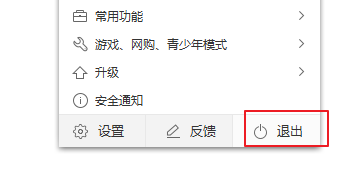
当您遇到错误代码0x80070035的故障时,可以先检查TCP/IP NetBIOS Helper 服务,该实用程序应始终在后台运行,如果该服务被禁用,您是无法正常使用局域网服务的。有时,当系统发生重要更改时,新的Windows操作系统更新会直接禁用该服务。因此,您需要按照以下的步骤验证并启用TCP/IP NetBIOS Helper服务,具体的操作步骤如下:
步骤1:运行计算机,在左下角搜索框内搜索【服务】应用,并打开。
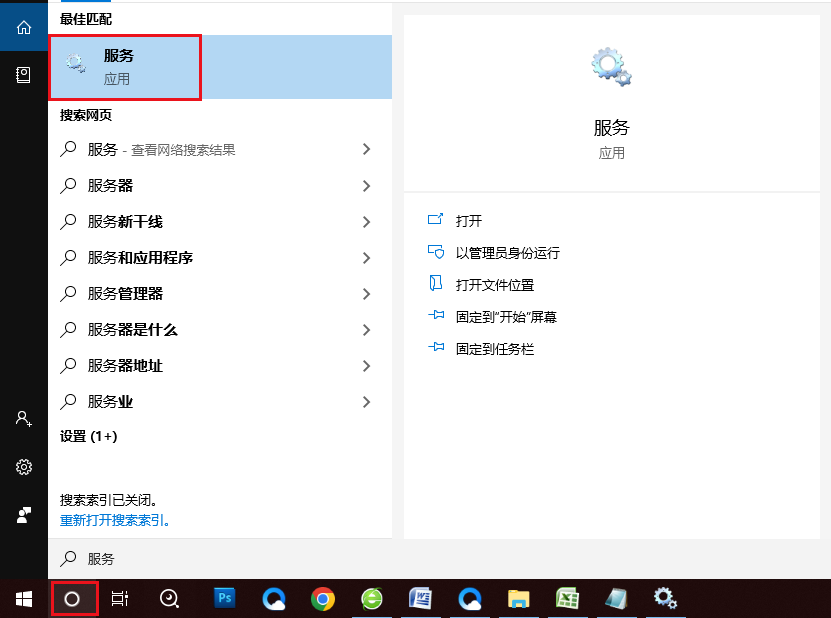
步骤2:在所有服务选项中,找到并选择【TCP/IP NetBIOS Helper】。右键单击该服务并选择【属性】选项。
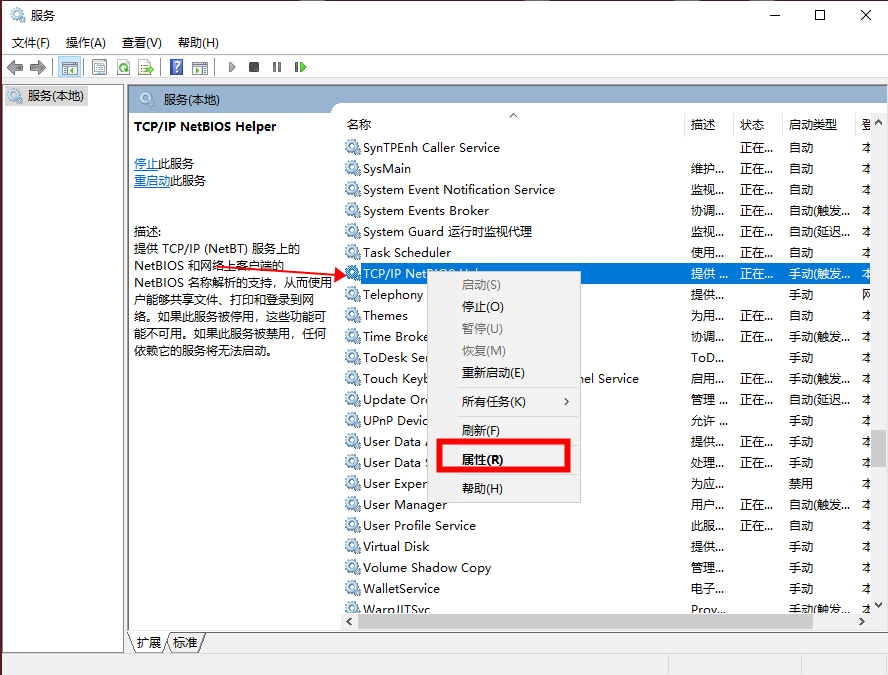
步骤3:在TCP/IP NetBIOS Helper属性窗口中,【启动类型】选项下选择【自动】。切换完成之后点击【确定】按钮。之后重启系统并查看当前问题是否已解决。
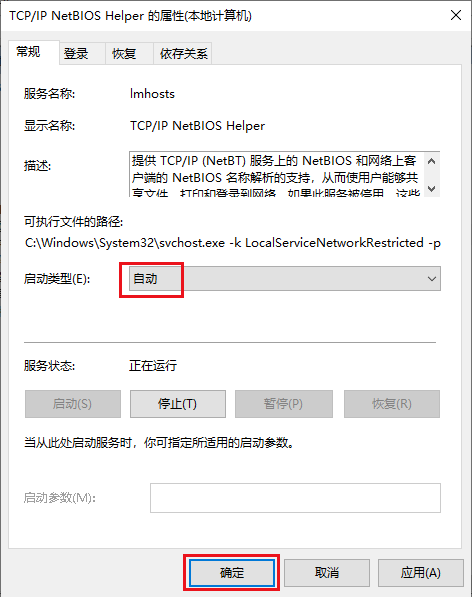
SFC(系统文件检查器)工具是Windows系统内置的实用程序,而SFC命令能够扫描所有受保护的系统文件,并且修复检测到的问题。具体操作步骤如下:
步骤1:运行计算机,在左下角搜索框内搜索【cmd】,鼠标右键选择【以管理员身份运行】以打开命令提示符工具。
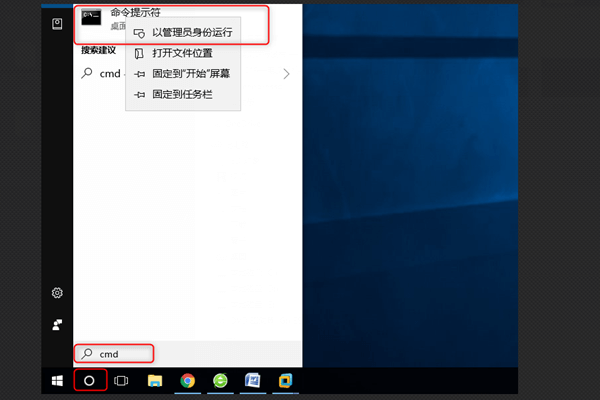
步骤2:在打开的命令提示符窗口里,输入命令【SFC /scannow】并按下【Enter】键。接下来系统文件检查器会进行系统扫描,并修复有问题的系统文件。如若问题未解决,请继续接下来的步骤。
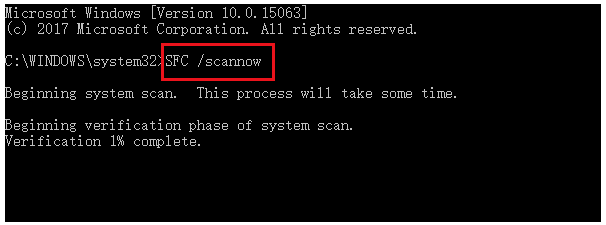
步骤3:在打开的命令提示符窗口中输入以下命令,【Dism /Online /Cleanup-Image /RestoreHealth】并按下【Enter】键以执行修复损坏系统文件的命令。待命令执行完成之后,重启计算机并查看当前问题是否已解决。

在某些情况下,本地安全策略可能会阻止您的计算机正常运行。因此,我们将打开策略管理器进行相应的设置或更改,以解决错误代码0x80070035。具体操作步骤如下:
步骤1:运行计算机,同时按下键盘里的【Windows+R】键以打开运行窗口。之后在文本框内输入【secpol.msc】并按下【确定】。
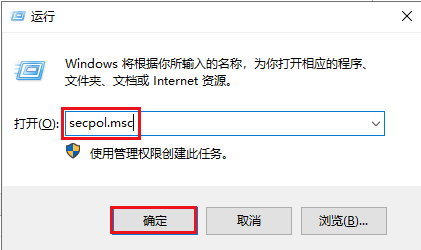
步骤2:接下来,点击【本地策略】并在右侧双击【安全选项】。
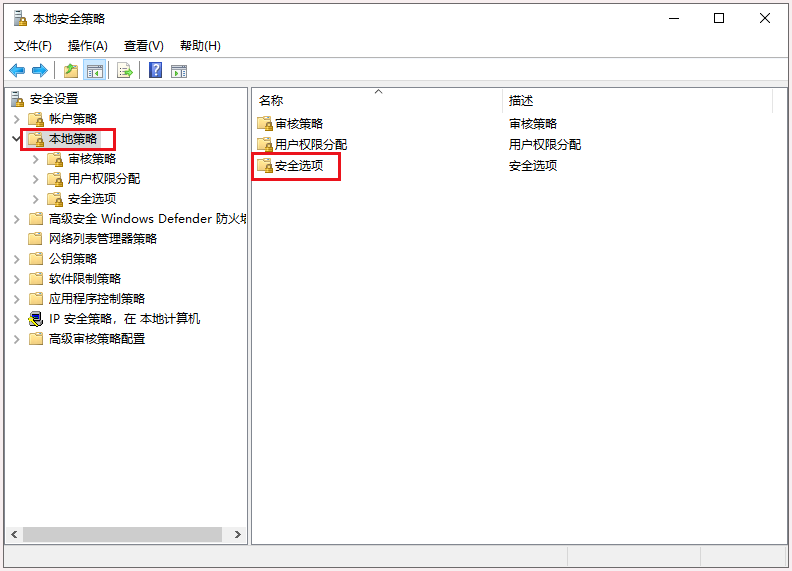
步骤3:双击【网络安全:LAN管理器身份验证级别】选项。

步骤4:在下拉菜单里选择【发送LM和NTLM-如果已协商,则使用NTLMv2会话安全(&)】选项。然后点击【确定】以保存当前更改。
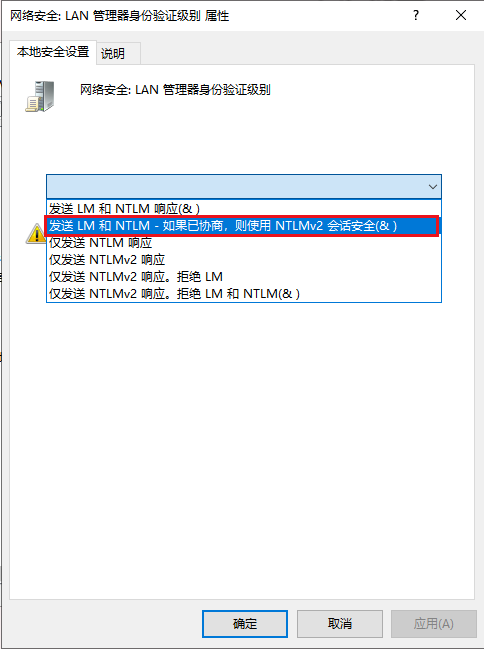
SMB是一种网络协议,它允许用户访问Windows上的共享文件和打印机。默认情况下,此功能在Windows中处于禁用状态,启用它可以帮助您连接到远程设备并通过网络共享文件。启用SMB V1.0的详细步骤如下:
步骤1:运行计算机,在左下角搜索框内输入【Windows功能】,然后找到并打开【启用或关闭Windows功能】。
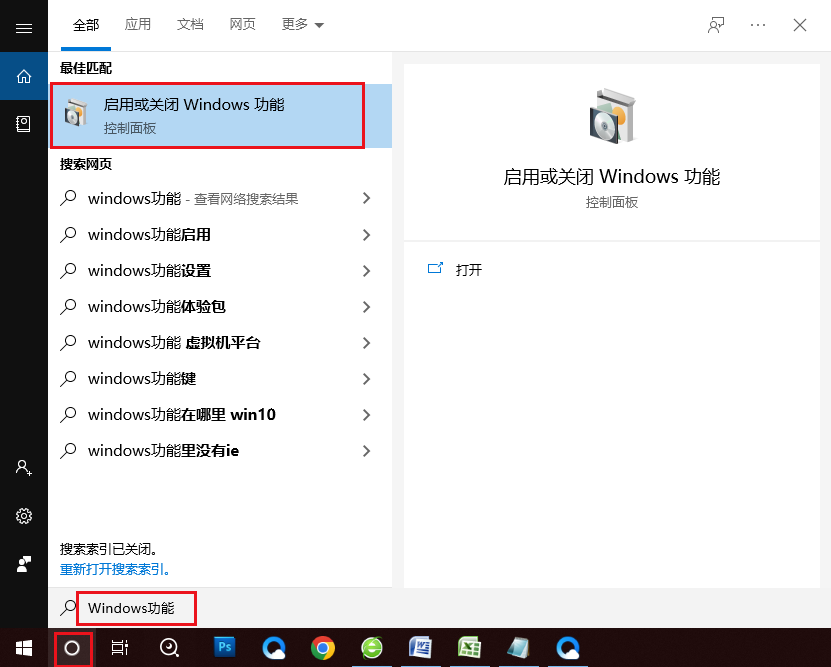
步骤2:找到并勾选【勾选SMB 1.0/CIFS File Sharing Support】选项,之后点击【确定】按钮。
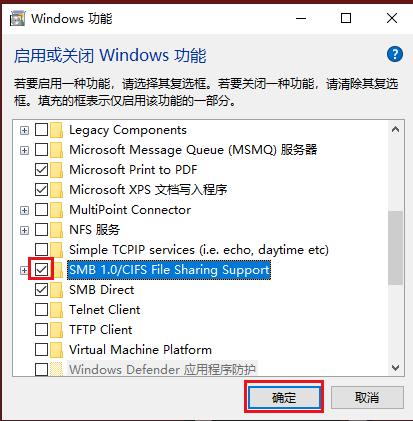
以上,就是几种修复0x80070035错误的解决办法。如果您在修复错误的过程中,不慎意外删除了重要的文件,还可以借助下文第三部分的内容将丢失的数据找回,我们继续往下阅读。
都叫兽™数据恢复软件是一款专门用于恢复各种数据文件的软件,它支持四大功能模块,包含文件恢复、格式化恢复、分区恢复和创建镜像,功能非常的多样,操作起来也很方便。当您不慎误删了重要文件,清空了回收站,或者是格式化了磁盘/存储器等,只要数据还未被覆盖,就仍然有机会通过该软件将其找回。
借助都叫兽™数据恢复软件恢复文件非常的简单,具体操作步骤如下:
步骤1:下载安装并运行都叫兽™数据恢复软件,在主界面里选择【文件恢复】选项。
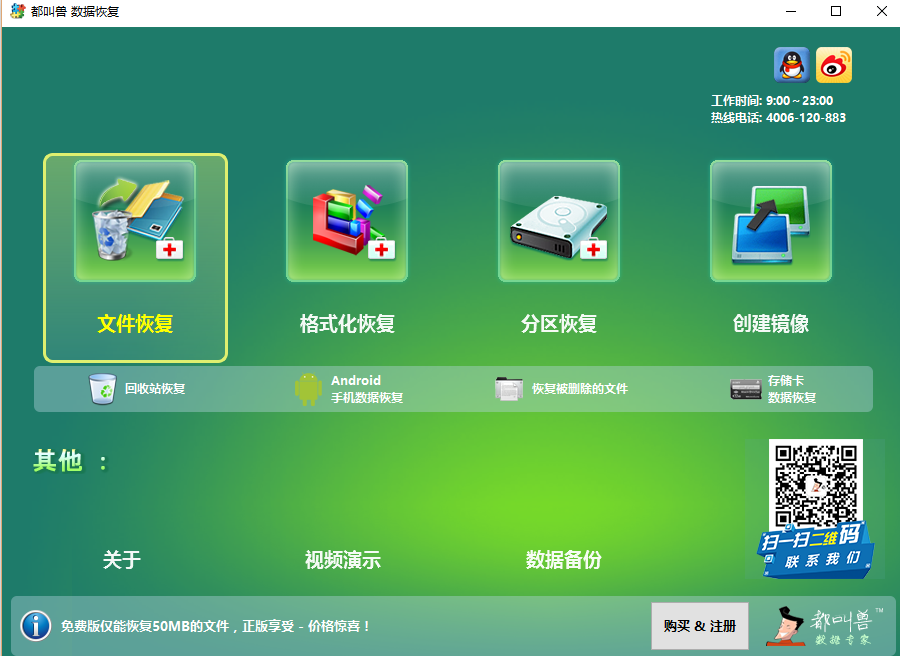
步骤2:接下来,选择丢失数据所在的分区,然后点击【下一步】。接着进入扫描过程,请耐心等待。
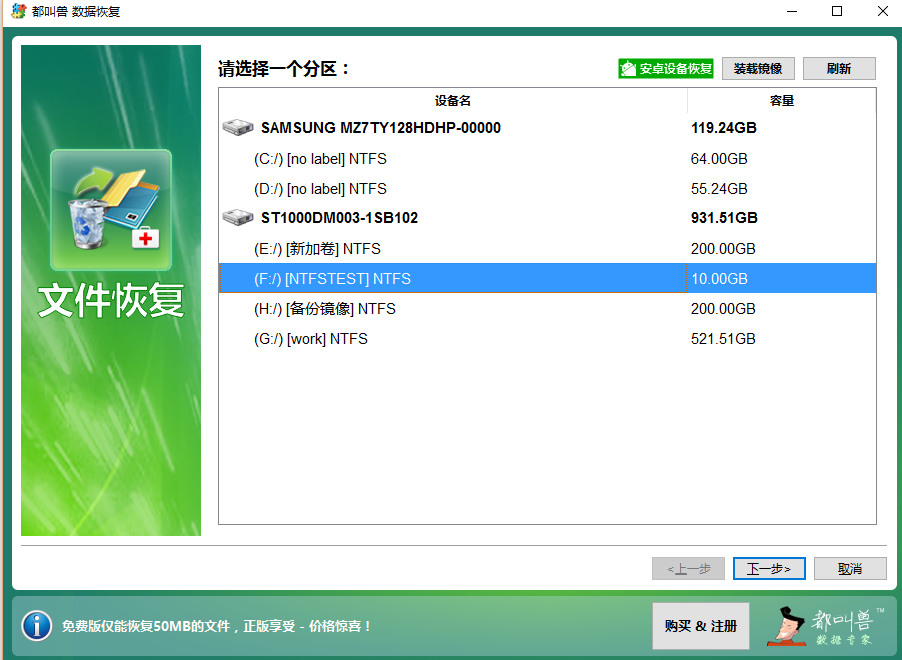
步骤3:选择【快速扫描】选项,点击【下一步】按钮进行扫描。需要注意的是,“文件恢复-快速扫描”只是扫描所选磁盘的剩余空间中前30GB。若扫描后没有找到想要的文件,可以使用“文件恢复-深度扫描”再次尝试对硬盘分区进行全面扫描,不过花的时间会更多,请耐心等待。
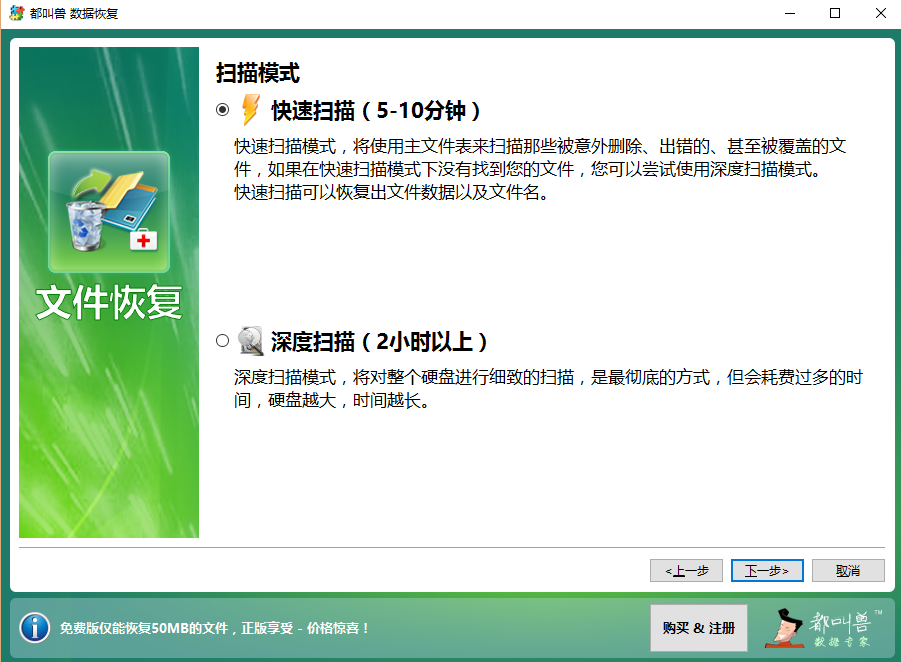
步骤4:等待扫描完成,您可以双击文件进行预览,然后勾选需要恢复的文件,点击【恢复】按钮,将文件恢复到其他磁盘中。






 粤公网安备 44070302000281号
粤公网安备 44070302000281号
